TLS가 레지스트리에 표시되지 않습니까? 활성화 방법
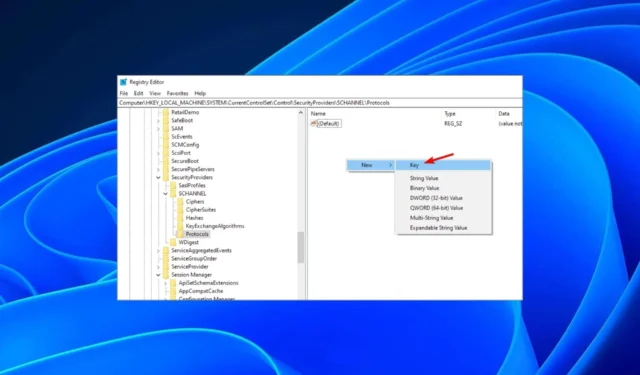
TLS는 데이터를 암호화하여 인터넷 통신을 보장하는 보안 프로토콜입니다. 경우에 따라 문제 해결이나 기타 수정을 위해 레지스트리 키를 조정해야 할 수도 있습니다.
TLS가 레지스트리에 표시되지 않을 때 문제가 발생합니다. 이것은 레지스트리에서 활성화하는 방법을 보여주므로 오늘의 초점 주제가 될 것입니다.
TLS 1.2가 레지스트리에 없는 이유는 무엇입니까?
레지스트리는 컴퓨터 구성에 대한 정보의 데이터베이스입니다. Windows 및 기타 프로그램에서 컴퓨터의 하드웨어, 소프트웨어 및 사용자에 대한 설정 및 정보를 저장하는 데 사용됩니다.
TLS는 중요한 보안 구성 요소이므로 다음 기본 경로에 있어야 합니다.HKEY_LOCAL_MACHINE\SYSTEM\CurrentControlSet\Control\SecurityProviders\SCHANNEL\Protocols\TLS 1.2\Client\Enabled
그러나 레지스트리에 표시되지 않으면 기능을 활성화하지 않았거나 기본적으로 비활성화되었음을 의미할 수 있습니다.
이전 버전의 TLS는 공격에 취약한 것으로 알려져 있으므로 큰 보안 위험이 있으므로 비활성화하는 것이 좋습니다.
누락될 수 있는 또 다른 이유는 유효하지 않은 인증서가 있는 경우입니다. 만료되었거나 유효하지 않은 인증서는 레지스트리에 해당 키를 저장할 수 없으므로 TLS가 레지스트리에 표시되지 않습니다.
그럼에도 불구하고 활성화가 불가능하다는 의미는 아닙니다. 좋은 소식은 새 키를 쉽게 만들고 레지스트리에서 TLS 프로토콜을 활성화할 수 있다는 것입니다. 방법은 다음과 같습니다.
레지스트리에서 TLS를 활성화하는 방법은 무엇입니까?
먼저 다음 사항을 확인하십시오.
- 관리 권한이 있는 사용자 계정을 사용하여 로그인했는지 확인하십시오 .
- 레지스트리 키가 변조되어 삭제된 경우 시스템에 바이러스가 있는지 확인하십시오 .
이제 TLS를 활성화하려면 다음 단계를 진행하십시오.
- 레지스트리 편집기를 변경하기 전에 레지스트리를 백업하거나 복원 지점을 만드는 것이 좋습니다 . 이렇게 하면 문제가 발생할 경우 변경 사항을 취소하고 PC 손상을 방지할 수 있습니다.
- Windows+ 키를 눌러 실행R 명령을 엽니다 .
- 검색 상자에 regedit를 입력하고 를 누릅니다 Enter.
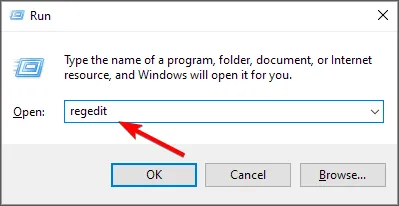
- 다음 경로로 이동합니다.
Computer\HKEY_LOCAL_MACHINE\SYSTEM\CurrentControlSet\Control\SecurityProviders\SCHANNEL\Protocols - 오른쪽 창의 빈 공간을 마우스 오른쪽 버튼으로 클릭하고 New 를 선택한 다음 Key를 선택합니다.
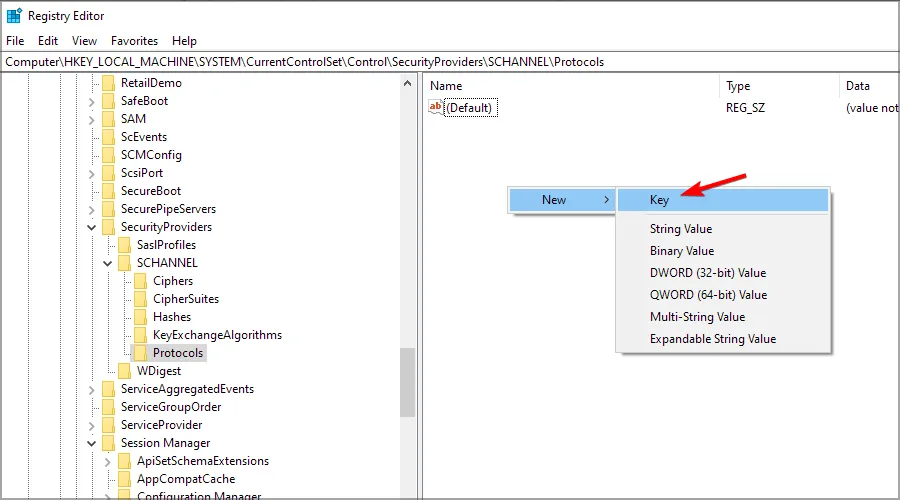
- 새 키의 이름을 TLS 1.2 로 지정 하고 클릭하여 확장합니다.
- TLS 1.2로 이동하여 오른쪽 창의 빈 공간을 클릭하고 두 개의 새 키를 추가합니다. 첫 번째 클라이언트 와 두 번째 서버의 이름을 지정합니다.
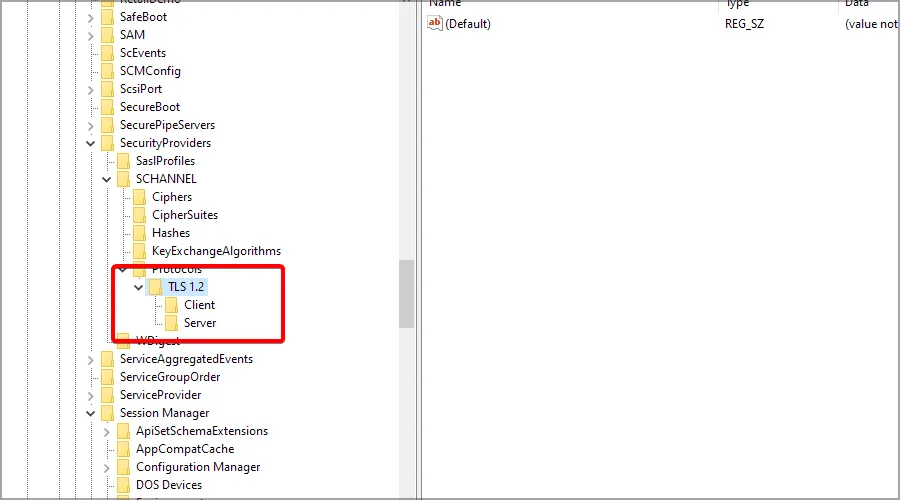
- 이제 클라이언트 키를 선택하고 오른쪽 창을 마우스 오른쪽 버튼으로 클릭한 다음 새로 만들기, DWORD(32비트) 값을 차례로 선택합니다 .
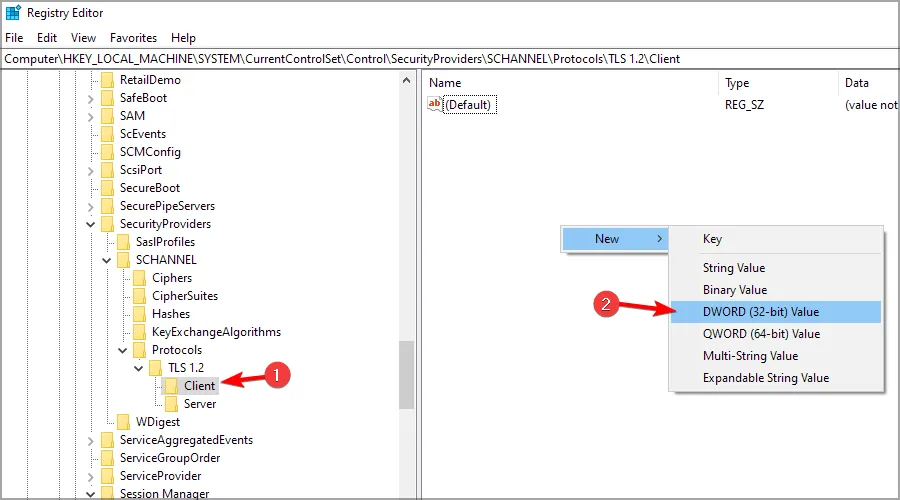
- DWORD DisabledByDefault 의 이름을 지정 하고 두 번 클릭합니다.
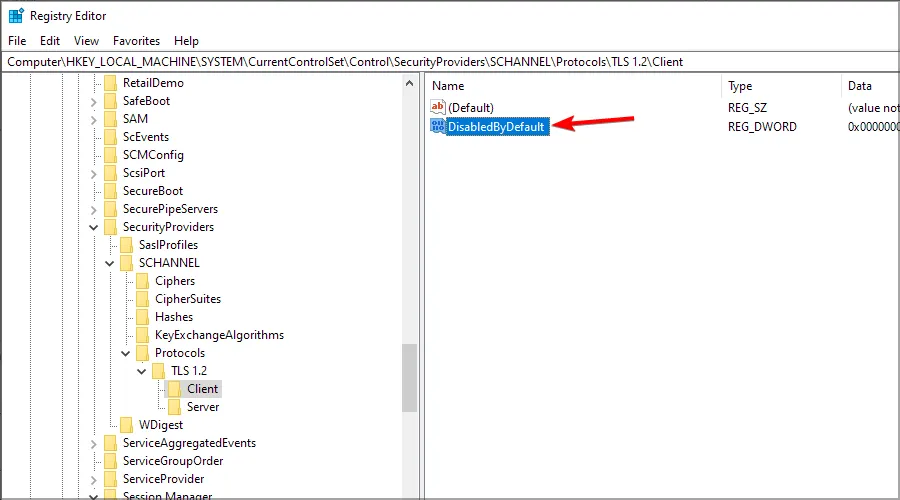
- 기준이 16진수 이고 값이 0 (영)인지 확인합니다.
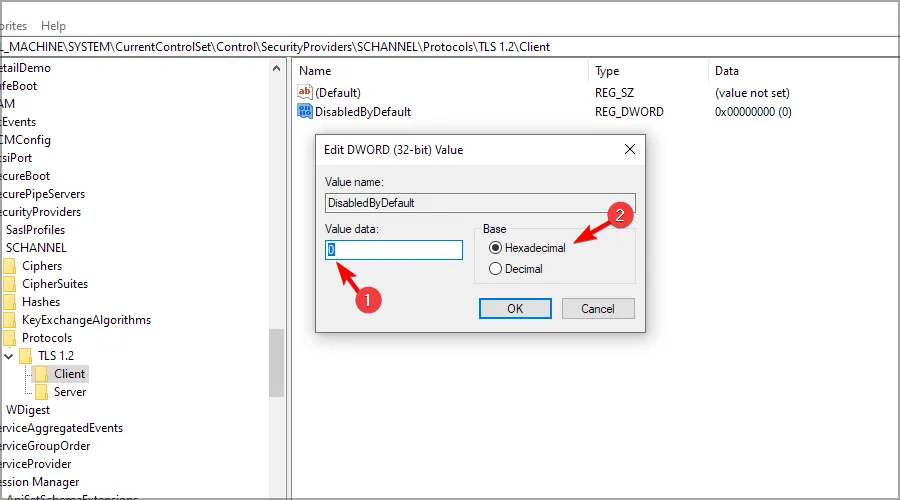
- 새 DWORD를 만들고 이름을 Enabled로 지정한 다음 두 번 클릭합니다.
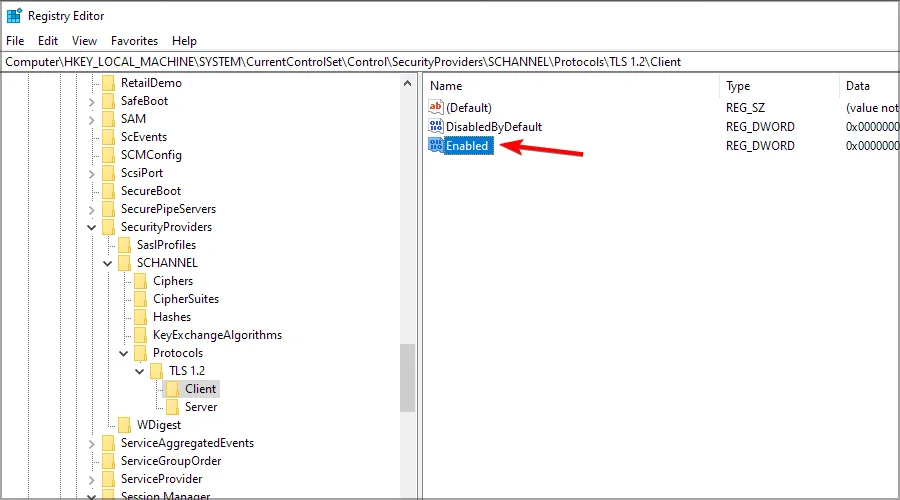
- 기본이 다시 16진수 이고 값이 1 로 설정되어 있는지 확인하십시오 .
- 레지스트리 편집기를 닫고 PC를 재부팅합니다.
이것이 레지스트리에서 TLS를 활성화하는 방법입니다. 여기 있는 동안 최대 보안을 위해 최신 버전의 TLS를 지원하는 상위 브라우저를 확인하십시오 .
TLS 활성화에 성공했습니까? 아래 의견란에 알려주십시오.


답글 남기기